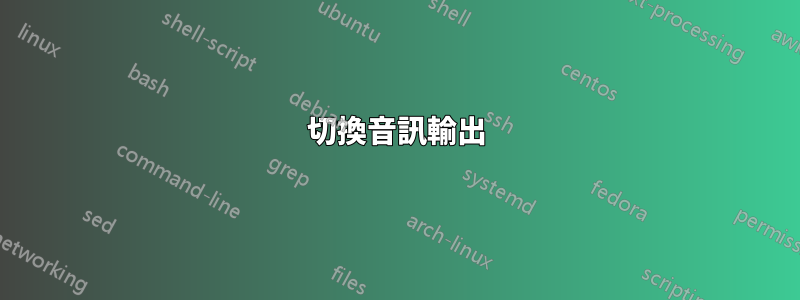
我砸碎了筆記型電腦的螢幕,所以我不得不使用外接顯示器。我可以使用 HDMI 線連接,但不能使用 VGA。我想要 VGA,這樣我就可以透過筆記型電腦上的耳機聽聲音,它是運行 Windows 8 的 Acer E1 系列。
答案1
Windows 應自動偵測連接了哪個輸出,並在啟動時將其用作主要輸出。如果您嘗試連接兩者,請在打開電腦之前斷開 HDMI 電纜,看看是否有幫助。
如果沒有任何反應,請在鍵盤上尋找可能代表切換到外部顯示器的符號。通常這是Fn+ F5。嘗試此順序幾次,每次嘗試之間等待 10 秒鐘(顯示器可能需要幾秒鐘才能退出待機狀態)。
這些圖片應該向您展示您需要在功能鍵上尋找的圖示類型:


(來源:pctvcables.com)
您也可以嘗試Win+ p,但我覺得您需要登入才能正常工作,更重要的是,在筆記型電腦上,如果您同時插入了 VGA 和 HDMI,它將無法確定您使用的是哪一個想要並且可能會只使用HDMI。
如果問題比沒有使用正確的程式啟動 VGA 輸出更嚴重,那麼我不確定您還可以嘗試什麼,這可能是硬體故障。
切換音訊輸出
不是對您問題的直接回答,而是對您問題的更多回答。若要將 HDMI 與筆記型電腦的內建音訊結合使用,請在啟動至 Windows 後執行下列操作。
若要將音訊輸出從 HDMI 切換到內建揚聲器或耳機插孔,請使用下列步驟:
- 開啟控制台:指向螢幕右上角,向下移動滑鼠指針,然後按一下“搜尋”,在搜尋框中輸入“控制面板”,然後按一下“控制面板”。如果使用 Windows 8.1,我相信您也可以右鍵單擊開始按鈕,然後從此清單中選擇「控制台」。
- 選擇硬體和聲音類別。
- 按一下「聲音」標題下列出的「管理音訊設備」。在開啟的視窗中,「播放」下方可能會列出許多裝置。
- 在列出的裝置中,選擇具有「揚聲器」或「耳機」描述的裝置(根據您的需求)。
- 按一下“設定預設值”。綠色勾號應表示該裝置現在是選定的輸出裝置。
- 按一下「確定」確認並關閉視窗。現在應該透過選定的輸出播放音訊。
免責聲明:我不使用 Windows,所以請原諒並糾正任何錯誤。任何添加或修改都是根據我對操作系統的記憶進行的。
資料來源:


